- Del 1. Hur man överför anteckningar från iPhone till iPhone via AirDrop
- Del 2. Hur man överför anteckningar från iPhone till iPhone via iCloud
- Del 3. Hur man överför anteckningar från iPhone till iPhone med iTunes/Finder
- Del 4. Bästa sättet att överföra anteckningar från iPhone till iPhone med FonTrans för iOS
- Del 5. Vanliga frågor om hur man överför anteckningar från iPhone till iPhone
4 problemfria sätt att dela anteckningar från iPhone till iPhone
 Postat av Trisha Tamo / 04 juli 2022 09:00
Postat av Trisha Tamo / 04 juli 2022 09:00 Notes är en av de viktigaste apparna för användarnas iOS-enheter. Här kan de behålla sina lösenord, viktiga anteckningar, dokument, bilagor, lägga till ritningar och mer. Av olika anledningar vill användare dela sina anteckningar med sin familj, vänner och kollegor, eller så har de nyligen köpt en ny iPhone och ville överföra sina anteckningar från sin gamla iPhone till den nya. Ändå vet de inte hur de ska göra.
Även om det finns många sätt du kan hitta på internet, delade vi i det här inlägget de mest pålitliga och beprövade teknikerna för att överföra dina viktiga anteckningar från iPhone till iPhone. Så läs och följ stegen som diskuteras noggrant här.
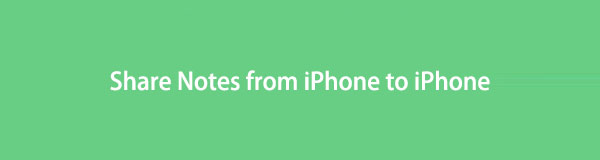

Guide Lista
- Del 1. Hur man överför anteckningar från iPhone till iPhone via AirDrop
- Del 2. Hur man överför anteckningar från iPhone till iPhone via iCloud
- Del 3. Hur man överför anteckningar från iPhone till iPhone med iTunes/Finder
- Del 4. Bästa sättet att överföra anteckningar från iPhone till iPhone med FonTrans för iOS
- Del 5. Vanliga frågor om hur man överför anteckningar från iPhone till iPhone
Del 1. Hur man överför anteckningar från iPhone till iPhone via AirDrop
En av de enklaste teknikerna för att dela dina anteckningar från iPhone till iPhone är med AirDrop. Det är en inbyggd funktion på Apple-enheter som gör att de kan dela data från en Apple-enhet till en annan. Det är också gratis och lätt att använda. Men se till att ditt Wi-Fi och Bluetooth fungerar bra. Annars kan du inte använda den här metoden. Följ dessa steg för att överföra din anteckning från iPhone till iPhone:
steg 1Öppna Control Center av båda iPhones. För äldre versioner av iPhone, svep uppåt längst ned. Svep ned det övre högra hörnet på skärmen för iPhone X och senare versioner. Tryck sedan och håll ned Wi-Fi ikonen tills popup-menyn visas. Och tryck LUFTLANDSÄTTNING för att öppna den.
steg 2Gå sedan till din Notes-app och välj och öppna den anteckning du vill överföra.
steg 3Klicka nu på Snarare ikon. Välj sedan Skicka en kopia från listan och välj LUFTLANDSÄTTNING. Därefter väljer du vart du vill skicka anteckningen.
steg 4Slutligen, från mottagarens iPhone, visas ett meddelande. Välj Motta alternativ. Det är allt!
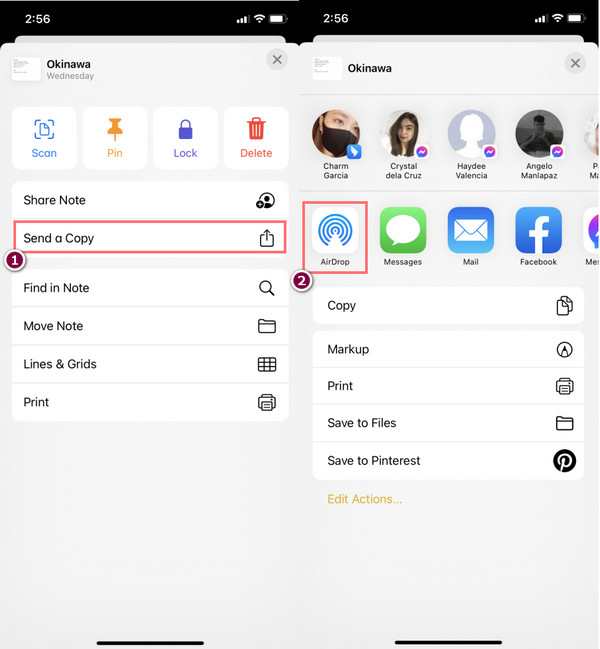
Den här metoden är dock inte det bästa alternativet om du vill skicka många anteckningar eftersom du måste öppna anteckningen en efter en för att skicka den. Det finns inget alternativ att välja alla objekt och dela dem.
Om du letar efter ett sätt att synkronisera alla dina anteckningar från iPhone till iPhone kan du använda iCloud. Gå vidare för att lära dig hur du gör det.
Med FoneTrans för iOS, kommer du att ha frihet att överföra dina data från iPhone till dator. Du kan inte bara överföra iPhone-textmeddelanden till datorn, men även foton, videoklipp och kontakter kan enkelt flyttas till datorn.
- Överför enkelt foton, videor, kontakter, WhatsApp och mer data.
- Förhandsgranska data innan du överför.
- iPhone, iPad och iPod touch är tillgängliga.
Del 2. Hur man överför anteckningar från iPhone till iPhone via iCloud
Precis som i den första metoden är iCloud förinstallerat på iOS-enheter. Med den här metoden kan du komma åt dina anteckningar från vilken enhet som helst om du synkroniserar dina anteckningar till din iCloud. Stegen nedan är vad du behöver göra för att aktivera det och överföra dina anteckningar från din gamla iPhone till den nya.
steg 1Säkerhetskopiera först dina anteckningar för din gamla iPhone med iCloud. Gå till Inställningar > [ditt namn]> icloud > icloud säkerhetskopiering och knacka på Backup Now.
Obs: Under säkerhetskopieringen, se till att din iPhone är fulladdad och ansluten till en stabil internetanslutning.
steg 2När säkerhetskopieringen är klar slår du på din nya iPhone för att ställa in den. Följ instruktionerna på skärmen tills du har kommit till Appar och data och ser alternativet Återställ från iCloud Backup. Tryck på den.
steg 3Välj sedan en säkerhetskopia. Välj datum när du har säkerhetskopierat dina anteckningar. Och din iPhone startar om automatiskt.
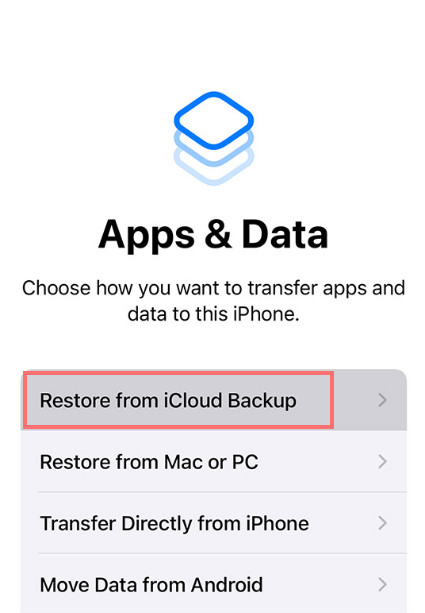
Anteckningarna som du har säkerhetskopierat har överförts till din nya iPhone nu. Kontrollera det genom att öppna din Notes-app.
Del 3. Hur man överför anteckningar från iPhone till iPhone med iTunes/Finder
Ett annat sätt att överföra dina anteckningar från iPhone till iPhone är att använda iTunes/Finder. För äldre versioner av macOS och Windows är iTunes fortfarande tillgängligt. För de nyare bör du hitta Finder istället. Ändå har detta samma syfte och har nästan samma gränssnitt. För att använda den här metoden måste du först säkerhetskopiera dina anteckningar på en gammal iPhone till en dator. Och kopiera den till den nya. Så här gör du:
steg 1Anslut först din gamla iPhone till din dator via USB-kabel. Och säkerhetskopiera din enhet genom Enhetsikon > Sammanfattning > Backup Now. Vänta tills processen är klar och koppla bort enheten.
steg 2Anslut sedan din nya iPhone till datorn. Öppna sedan din iTunes- eller Finder-app på din dator. Klicka på Anordning > Sammanfattning.
steg 3Välj nu Återställa Backup från Säkerhetskopior sektion. Vänta tills processen är klar och förhandsgranska anteckningarna för att se om du har överfört dem till din nya iPhone. Där har du det!
Observera att alla filtyper som stöds på din enhet kommer att säkerhetskopieras när du använder iTunes. Du kan inte bara välja anteckningar för säkerhetskopiering, utan alla. Filtyper har också säkerhetskopierats.
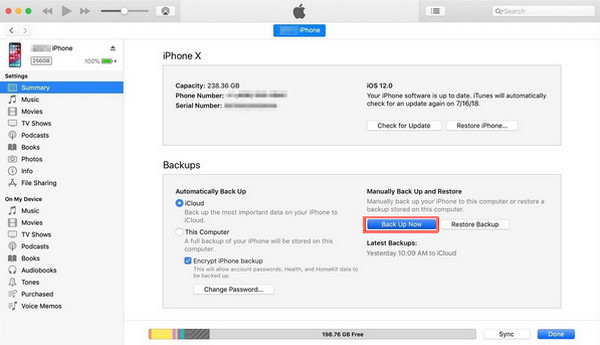
Så om du vill överföra dina anteckningar selektivt, gå till följande del av det här inlägget, för vi har introducerat det bästa verktyget du kan använda för att överföra data.
Del 4. Bästa sättet att överföra anteckningar från iPhone till iPhone med FonTrans för iOS
Med FoneTrans för iOS, kan du professionellt och selektivt överföra dina anteckningar mellan datorer, iOS-enheter och iTunes-biblioteket. Du kan också dela nästan alla datatyper med din valda enhet. Och det finns både på Mac och Windows. Dessutom behöver du inte oroa dig. Eftersom det här verktyget aldrig kommer att ändra eller spara dina data och radera dina data före och efter överföringsprocessen. Det är enkelt och säkert att använda verktyget.
Med FoneTrans för iOS, kommer du att ha frihet att överföra dina data från iPhone till dator. Du kan inte bara överföra iPhone-textmeddelanden till datorn, men även foton, videoklipp och kontakter kan enkelt flyttas till datorn.
- Överför enkelt foton, videor, kontakter, WhatsApp och mer data.
- Förhandsgranska data innan du överför.
- iPhone, iPad och iPod touch är tillgängliga.
Här är den kompletta handledningen du kan följa för att överföra dina anteckningar från iPhone till iPhone med den:
steg 1Först och främst, ladda ner och installera FoneTrans för iOS på din dator. Se till att du väljer rätt version för din PC.
steg 2Anslut sedan båda iPhones till din dator. Sedan enhetskälla måste innehålla de anteckningar du vill överföra till en annan enhet. Välj din enhetskälla korrekt.

steg 3Välj sedan en kategori i den vänstra rutan i huvudgränssnittet. Välj Andra. Då kommer du att se Anmärkningar alternativet i den andra kolumnen till vänster.
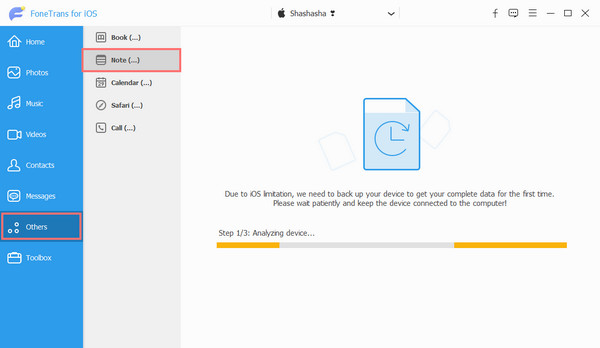
steg 4Klicka på den och låt den skanna dina anteckningar. Och välj de anteckningar du vill överföra till en annan enhet.
steg 5När du är klar med att välja klickar du på Exportera till enhet från menyfliken och välj den andra iPhone-enheten dit du vill att anteckningarna ska överföras. Och det är allt!
När det gäller iOS-dataöverföringsverktyget, FoneTrans för iOS är programmet du kan lita på. Även dina anteckningar kan delas eller överföras till din nya enhet eller din väns enhet utan mycket krångel med detta verktyg. Det är därför vi rekommenderar det varmt.
Del 5. Vanliga frågor om hur man överför anteckningar från iPhone till iPhone
1. Hur skickar jag anteckningar från iPhone till e-post?
Starta din Anmärkningar app för att skicka anteckningar från iPhone till e-post och öppna anteckningen du vill skicka. Tryck sedan på Snarare ikonen i det övre högra hörnet och välj Dela anteckning. Välj sedan Postoch ange mottagarens e-postadress. Tryck slutligen på ikonen Skicka. Det är allt!
2. Hur slutar jag dela anteckningar på iPhone?
På iPhone kan du dela anteckningar och låta dem visa och redigera en anteckning om du vill sluta dela dina anteckningar. Så här gör du: först, gå till iCloud.com och logga in med ditt Apple-ID. Välj nu Anteckningar och öppna anteckningen du vill sluta dela. Klicka sedan på Dela anteckning, och klicka Sluta dela att sluta dela med alla deltagare. Och klicka på Snarare alternativet på den specifika personen och välj Ta bort åtkomst.
Allt som allt är det så här du kan överföra anteckningar från iPhone till iPhone med de bästa och problemfria metoderna som nämns ovan. Ändå rekommenderar vi starkt att du använder FoneTrans för iOS för dina behov av överföring av data. Det kommer säkert inte att svika dig.
Med FoneTrans för iOS, kommer du att ha frihet att överföra dina data från iPhone till dator. Du kan inte bara överföra iPhone-textmeddelanden till datorn, men även foton, videoklipp och kontakter kan enkelt flyttas till datorn.
- Överför enkelt foton, videor, kontakter, WhatsApp och mer data.
- Förhandsgranska data innan du överför.
- iPhone, iPad och iPod touch är tillgängliga.
